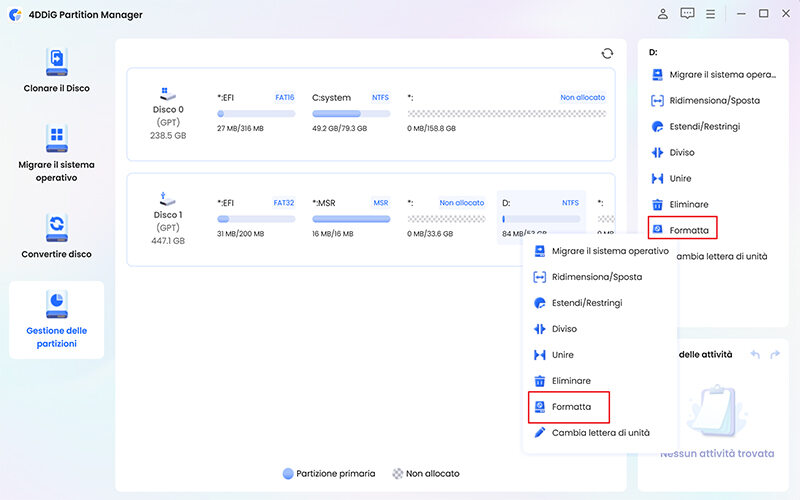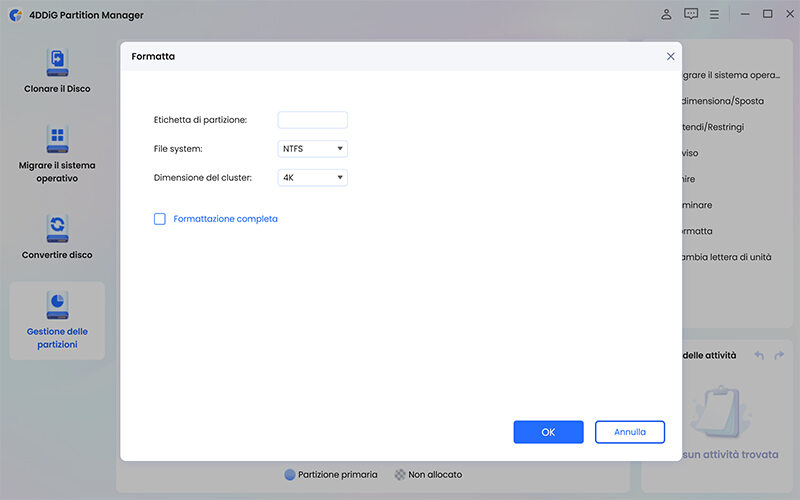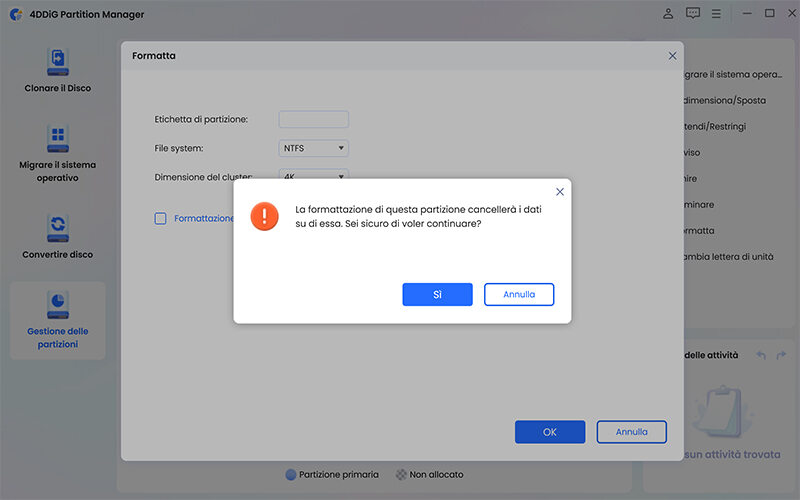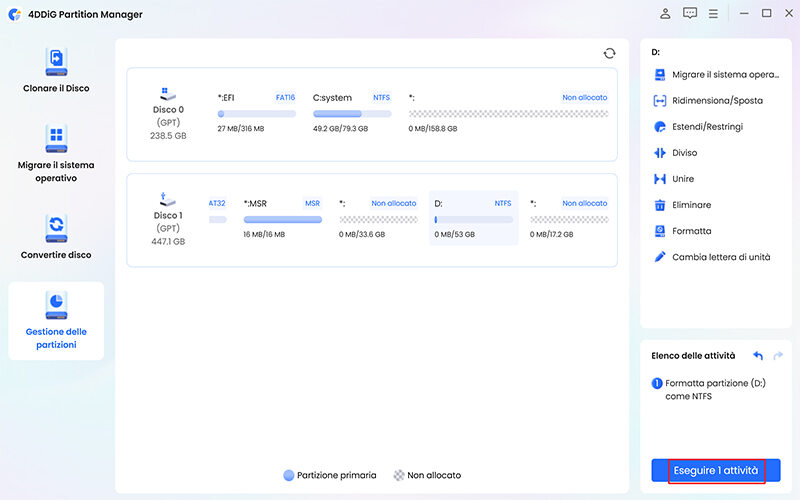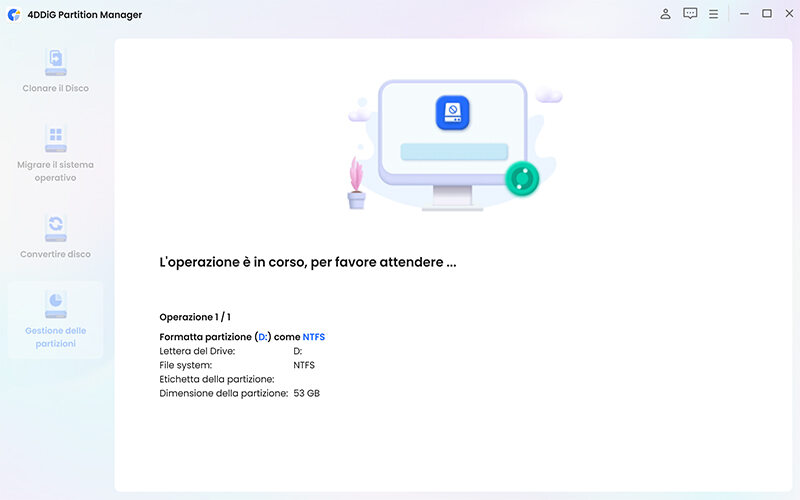Come formattare una scheda SDXC in FAT32 su Windows 11/10/8/7? Semplice e Sicuro!
Scarica 4DDiG Partition Manager per formattare facilmente e in sicurezza la tua scheda SDXC in FAT32!
Le schede SDXC sono dispositivi di memoria estremamente comuni e convenienti utilizzati in una vasta gamma di dispositivi, come fotocamere digitali, telefoni cellulari, console di gioco e molti altri. Tuttavia, talvolta potresti dover formattare la tua scheda SDXC in un formato come FAT32 per renderla compatibile con uno o più dispositivi. In questa guida, esploreremo cosa sono le schede SDXC, perché potresti volerle formattare in FAT32 e ti forniremo diverse soluzioni per farlo in modo facile e sicuro su Windows 11/10/8/7.

Parte 1. Cosa si intende per scheda SDCX?
Le schede SDXC (Secure Digital eXtended Capacity) rappresentano un significativo avanzamento rispetto alle schede SD standard, offrendo una capacità di memoria notevolmente superiore. Questo permette di immagazzinare una quantità considerevole di dati, tra cui foto, video e documenti, offrendo agli utenti un'ampia gamma di possibilità per archiviare i propri file.
Lo standard SDXC (Secure Digital eXtended Capacity) appartiene alla categoria delle schede di memoria Secure Digital a capacità estesa (SD 3.0). Queste schede presentano una capacità massima teorica di 2 TB e una veloce velocità di BUS di 104 MB/s, garantendo prestazioni affidabili e efficienti. Il sistema di file utilizzato è exFAT, il che consente una gestione ottimale dei dati sulla scheda. Tuttavia, come vedremo in questo articolo, è essenziale considerare che in alcuni casi specifici, per garantire la compatibilità con determinati dispositivi elettronici, è indispensabile formattare la SDXC in FAT32.
Parte 2. Perché formattare SDCX in FAT32?
Formattare una scheda SDXC in FAT32 è utile poiché è un file system compatibile con una vasta gamma di dispositivi, compresi vecchi sistemi operativi, console di gioco, lettori multimediali e altri dispositivi elettronici. Quindi, se desideri utilizzare la tua scheda SDXC su diversi dispositivi, formattarla in FAT32 è una scelta consigliabile.
Più nello specifico, formattare una scheda SDXC in FAT32 è utile:
- Per utilizzare la scheda SD con un dispositivo che supporta solo FAT32, come un'unità di gioco o un lettore multimediale portatile.
- Per aumentare le prestazioni della scheda SD, poiché FAT32 è un file system più efficiente di altri file system, come NTFS o exFAT.
- Per risolvere i problemi di compatibilità con determinati dispositivi.
Parte 3. Formattazione professionale SDCX in FAT 32 su Windows [Consigliato].
Una soluzione professionale e sicura per formattare la tua scheda SDXC in FAT32 su Windows è utilizzare 4DDiG Partition Manager. Questo software intuitivo ti consente di formattare facilmente le schede SDXC in FAT32 senza errori.
Perché utilizzare 4DDiG Partition Manager?
- Formatta schede SDXC di qualsiasi dimensione (32/64/128 GB o superiore).
- Intuitivo per principianti, con un'interfaccia utente user-friendly.
- Elimina i dati senza rimuovere la partizione.
- Permette di formattare in qualsiasi File system; NTFS, exFAT o FAT32.
-
Anzitutto, scaricare e installare 4DDiG Partition Manager su Windows.
DOWNLOAD GRATISDownload Sicuro
-
Avviarlo e, dal pannello sulla sinistra, selezionare prima la scheda [Gestione delle partizioni].

-
Ora, con il tasto destro selezionare l’unità SDXC da formattare e dall’elenco che ci viene mostrato, cliccare su [Formatta].

-
Per procedere, nel riquadro “Formatta” puoi impostare le informazioni relative al tipo di formattazione della SDXC, come l’etichetta, il tipo di File System e la dimensione del cluster. Quando sei pronto puoi cliccare su [OK] per avviare la formattazione della scheda.

Nota 2. La formattazione della SDXC in FAT32 comporterà la cancellazione di tutti i dati. Se sei certo di voler procedere, clicca su [SÌ].

-
L’ultimo passaggio è cliccare sul pulsante [Esegui 1 attività] in basso a destra e quindi su [OK] per iniziare a formattare la memoria SDXC.


Ora non ti resta che attendere la formattazione della scheda SDXC in FAT32. Una volta completato il processo, sarai in grado di utilizzarla su qualsiasi dispositivo compatibile.
Parte 4. Altri metodi per formattare scheda SDXC in FAT32 su Windows.
In alternativa, puoi anche formattare una scheda SDXC in FAT32 utilizzando gli strumenti integrati di Windows.
Metodo 1. Formatta SDXC in FAT32 con “Esplora file” di Windows.
Puoi formattare la tua scheda SDXC in FAT32 utilizzando l'Esplora file di Windows, ma questa opzione potrebbe non essere disponibile per schede di grandi dimensioni.
- Collega la scheda SDXC al PC.
- Apri “Esplora file”.
- Fai clic con il pulsante destro del mouse sulla scheda SDXC e scegli "Formatta".
- Nella finestra di formattazione, seleziona "FAT32 o FAT" come file system e fai clic su "OK".
-
Fai clic su "Avvia" per avviare la formattazione.

Metodo 2. Formatta SDXC in FAT32 utilizzando “Gestione disco”.
Gestione disco è uno strumento integrato in Windows che permette la formattazione SDXC in FAT32 piuttosto velocemente. Si tratta di un’ottima utility ma è consigliabile utilizzarla solo se si desidera eseguire una formattazione superficiale. Per una pulizia profonda del file system, meglio affidarsi a software professionali come 4DDiG Partition Manager.
- Collega la scheda SDXC al PC.
- Apri Gestione disco.
-Tasto destro sul pulsante Windows > Gestione disco
- Fai clic destro sulla scheda SDXC e scegli "Formatta".
- Nella finestra di formattazione, seleziona "FAT32" come file system e fai clic su "OK".
-
Fai clic su "Sì" per avviare la formattazione.

Metodo 3. Formatta SDXC in FAT32 con Diskpart.
Diskpart è un'utilità a riga di comando integrata in Windows che ti consente di formattare SDXC in FAT32. È un'opzione avanzata che richiede familiarità con i comandi di sistema. Anche in questo caso, la formattazione non sarà profonda, ma solo superficiale.
Apri il Prompt dei comandi come amministratore:
- Premi "Win+R" per aprire la finestra di dialogo Esegui.
- Digita "cmd" e premi Invio.
- Assicurati di eseguire il prompt dei comandi come amministratore.
Avvia Diskpart:
- Nella finestra del prompt dei comandi, digita "diskpart" e premi Invio.
-
Digita "list volume" per visualizzare l'elenco dei volumi sul tuo computer.

Seleziona il volume della scheda SDXC:
- Identifica il numero di volume della tua scheda SDXC nell'elenco.
- Digita "select volume n" e premere Invio.
-sostituisci 'n' con il numero di volume della tua scheda SDXC.
-Esempio; select volume 6.
Formatta la scheda SDXC in FAT32:
- Dopo aver selezionato il volume della scheda SDXC, digita e premi invio:
- format fs=fat32
- L'utilità Diskpart inizierà il processo di formattazione. Aspetta finché non è finito.
- La tua scheda SDXC è ora formattata correttamente in formato FAT32.
Conclusione
In conclusione, esistono diverse opzioni per formattare scheda SDXC in FAT32. Se incontri difficoltà o se la tua scheda è danneggiata, l'uso di un software specializzato come 4DDiG Partition Manager potrebbe essere la soluzione migliore. Questo strumento semplifica il processo e ti consente di formattare schede SDXC di qualsiasi dimensione in modo rapido e affidabile. Quindi, se stai cercando un modo affidabile per formattare la tua scheda SDXC su FAT32, considera di utilizzare questo software. Se invece, hai bisogno di una formattazione superficiale, puoi utilizzare gli strumento integrati in Windows.